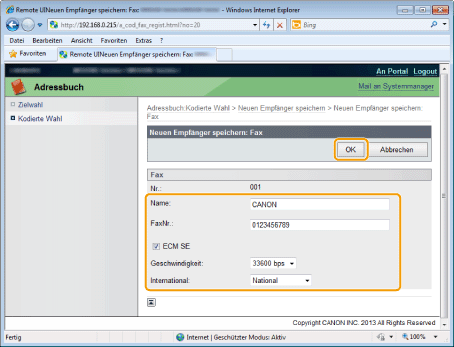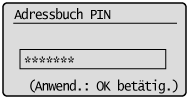Speichern und Bearbeiten von Codes für die kodierte Wahl
Sie können die folgenden Aufgaben durchführen.
Speichern von Codes für die kodierte Wahl
Bearbeiten von Codes für die kodierte Wahl
Löschen von Codes für die kodierte Wahl
Speichern und Bearbeiten über das Bedienfeld
1
Drücken Sie [ ] oder [
] oder [ ].
].
 ] oder [
] oder [ ].
].2
Drücken Sie [ ] (Adressbuch).
] (Adressbuch).
 ] (Adressbuch).
] (Adressbuch).So speichern Sie einen neuen Code für die kodierte Wahl
|
(1)
|
Wenn bereits Empfänger unter dem Code für die kodierte Wahl gespeichert sind, drücken Sie [
 ]. ].Wenn Sie einen Empfänger zum ersten Mal speichern möchten, fahren Sie mit Schritt (2) fort.
|
||||
|
(2)
|
Wählen Sie mit [
 ] oder [ ] oder [ ] das Element <Neuen Empfänger in Adressbuch speichern> aus, und drücken Sie [OK]. ] das Element <Neuen Empfänger in Adressbuch speichern> aus, und drücken Sie [OK].
|
||||
|
(3)
|
Wählen Sie mit [
 ] oder [ ] oder [ ] das Element <Kodierte Wahl> aus, und drücken Sie [OK]. ] das Element <Kodierte Wahl> aus, und drücken Sie [OK].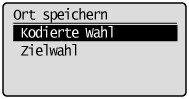 |
||||
|
(4)
|
Wählen Sie mit [
 ] oder [ ] oder [ ] das Element <Fax> oder <E-Mail> aus, und drücken Sie [OK]. ] das Element <Fax> oder <E-Mail> aus, und drücken Sie [OK].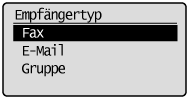 |
||||
|
(5)
|
Wählen Sie mit [
 ] oder [ ] oder [ ] das Element <Name> aus, und drücken Sie [OK]. ] das Element <Name> aus, und drücken Sie [OK].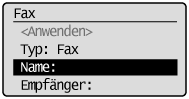 |
||||
|
(6)
|
Geben Sie mit den numerischen Tasten <Name> an.
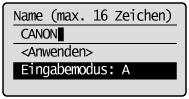 |
||||
|
(7)
|
Wählen Sie mit [
 ] oder [ ] oder [ ] das Element <Anwenden> aus, und drücken Sie [OK]. ] das Element <Anwenden> aus, und drücken Sie [OK].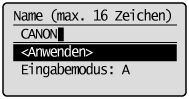 |
||||
|
(8)
|
Wählen Sie mit [
 ] oder [ ] oder [ ] das Element <Empfänger> aus, und drücken Sie [OK]. ] das Element <Empfänger> aus, und drücken Sie [OK].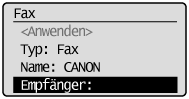 |
||||
|
(9)
|
Geben Sie mit den numerischen Tasten <Empfänger> an.
Wenn Sie in Schritt 4 <Fax> ausgewählt haben, drücken Sie [OK], um nach Bedarf <Details einstellen> anzugeben.
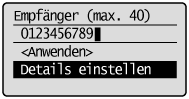 |
||||
|
(10)
|
Wählen Sie mit [
 ] oder [ ] oder [ ] das Element <Anwenden> aus, und drücken Sie [OK]. ] das Element <Anwenden> aus, und drücken Sie [OK].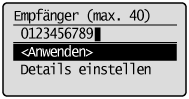 |
||||
|
(11)
|
Wählen Sie mit [
 ] oder [ ] oder [ ] das Element <Kodierte Wahl> aus, und drücken Sie [OK]. ] das Element <Kodierte Wahl> aus, und drücken Sie [OK]. |
||||
|
(12)
|
Wählen Sie mit [
 ] oder [ ] oder [ ] die zu speichernde Nummer aus, und drücken Sie [OK]. ] die zu speichernde Nummer aus, und drücken Sie [OK]. |
||||
|
(13)
|
Wählen Sie mit [
 ] oder [ ] oder [ ] das Element <Anwenden> aus, und drücken Sie [OK]. ] das Element <Anwenden> aus, und drücken Sie [OK].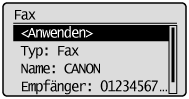 |
So bearbeiten Sie einen Code für die kodierte Wahl
|
(1)
|
Drücken Sie [
 ]. ].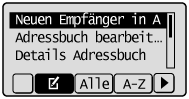 |
||||
|
(2)
|
Wählen Sie mit [
 ] oder [ ] oder [ ] das Element <Adressbuch bearbeiten> aus, und drücken Sie [OK]. ] das Element <Adressbuch bearbeiten> aus, und drücken Sie [OK].
|
||||
|
(3)
|
Wählen Sie mit [
 ] oder [ ] oder [ ] den Empfänger aus, den Sie bearbeiten möchten, und drücken Sie [OK]. ] den Empfänger aus, den Sie bearbeiten möchten, und drücken Sie [OK]. |
||||
|
(4)
|
Wählen Sie mit [
 ] oder [ ] oder [ ] das Element aus, das Sie bearbeiten möchten, und drücken Sie [OK]. ] das Element aus, das Sie bearbeiten möchten, und drücken Sie [OK].Typ
Name
Empfänger
Kodierte Wahl
 |
||||
|
(5)
|
Wenn Sie die Bearbeitung abgeschlossen haben, wählen Sie mit [
 ] oder [ ] oder [ ] das Element <Anwenden> aus, und drücken Sie [OK]. ] das Element <Anwenden> aus, und drücken Sie [OK]. |
||||
|
(6)
|
Wählen Sie mit [
 ] oder [ ] oder [ ] das Element <Anwenden> aus, und drücken Sie [OK]. ] das Element <Anwenden> aus, und drücken Sie [OK].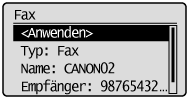 |
So löschen Sie einen Code für die kodierte Wahl
|
(1)
|
Drücken Sie [
 ]. ].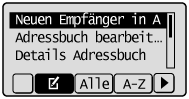 |
||||
|
(2)
|
Wählen Sie mit [
 ] oder [ ] oder [ ] das Element <Aus Adressbuch löschen> aus, und drücken Sie [OK]. ] das Element <Aus Adressbuch löschen> aus, und drücken Sie [OK].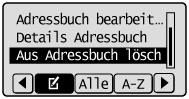
|
||||
|
(3)
|
Wählen Sie mit [
 ] oder [ ] oder [ ] den Empfänger aus, den Sie löschen möchten, und drücken Sie [OK]. ] den Empfänger aus, den Sie löschen möchten, und drücken Sie [OK]. |
||||
|
(4)
|
Wählen Sie mit [
 ] das Element <Ja> aus, und drücken Sie [OK]. ] das Element <Ja> aus, und drücken Sie [OK]. |
3
Drücken Sie [ ] (Zurück), um den Menübildschirm zu schließen.
] (Zurück), um den Menübildschirm zu schließen.
 ] (Zurück), um den Menübildschirm zu schließen.
] (Zurück), um den Menübildschirm zu schließen.Speichern und Bearbeiten eines Codes für die kodierte Wahl über Remote UI
1
Starten Sie Remote UI, und melden Sie sich am Systemmanagermodus an.
2
Klicken Sie auf [Adressbuch].
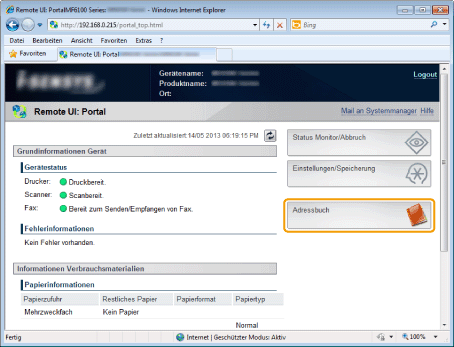
3
Klicken Sie auf [Kodierte Wahl].
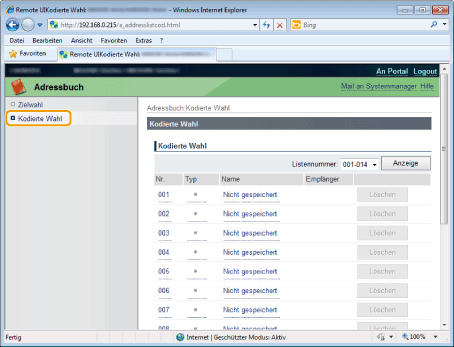
So speichern Sie einen Code für die kodierte Wahl neu
Fahren Sie mit Schritt 4 fort.
So bearbeiten Sie den gespeicherten Code für die kodierte Wahl
|
(1)
|
Klicken Sie auf [Nr.], [Typ] oder [Name].
|
|
(2)
|
Klicken Sie auf [Bearbeiten].
|
|
(3)
|
Geben Sie die erforderlichen Einstellungen auf dem Bearbeitungsbildschirm an, und klicken Sie auf [OK].
|
So löschen Sie den gespeicherten Code für die kodierte Wahl
Klicken Sie bei dem Empfänger, den Sie löschen möchten, auf [Löschen].
4
Klicken Sie auf die nicht gespeicherten Elemente [Nr.], [Typ] oder [Name].
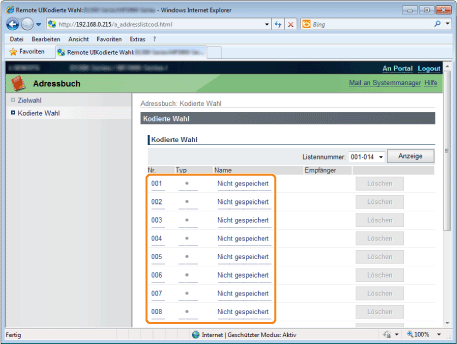
5
Wählen Sie [Empfängertyp für die Speicherung] aus, und klicken Sie auf [OK].
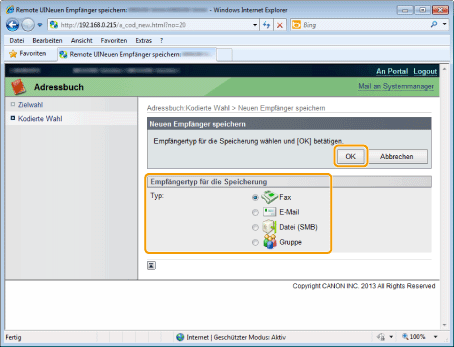
6
Geben Sie die erforderlichen Einstellungen an, und klicken Sie auf [OK].